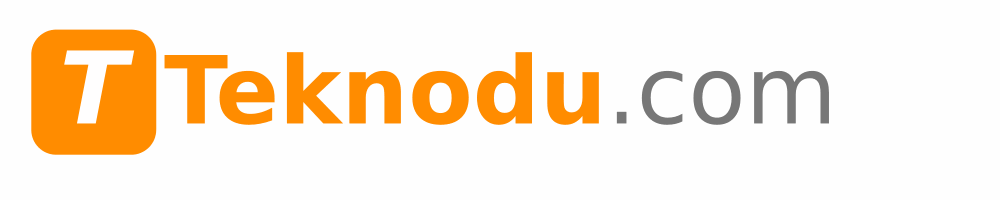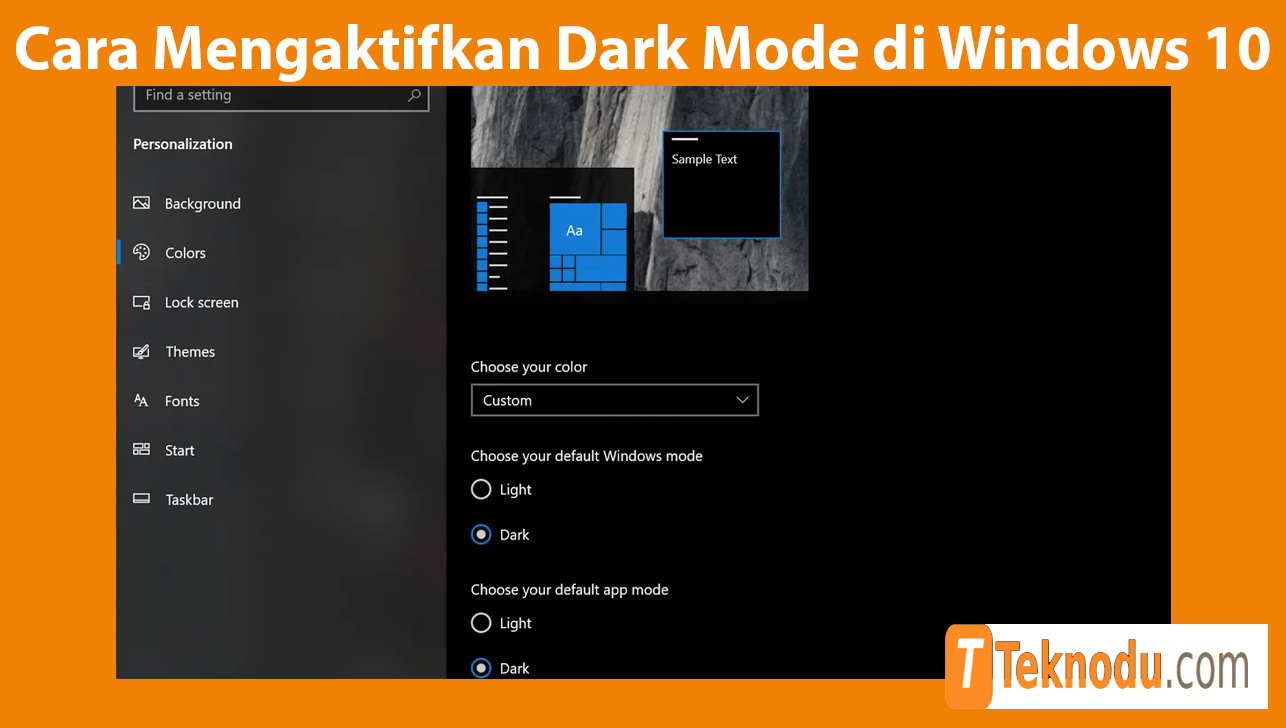Pernah merasa mata cepat lelah melihat layar terang di malam hari atau dalam kondisi ruangan minim cahaya? Windows 10 sudah menyediakan fitur dark mode yang bisa membantu mengurangi silau dan membuat penggunaan perangkat lebih nyaman. Dengan beberapa langkah sederhana, kalian bisa mengubah tampilan sistem menjadi lebih gelap tanpa harus install aplikasi pihak ketiga.
Selain mengaktifkan dark mode secara umum, ada opsi untuk mengatur aplikasi saja, kustomisasi warna aksen, atau bahkan jadwal tertentu agar mode gelap aktif di waktu-waktu tertentu. Panduan berikut berisi cara terkini (terbaru 14-90 hari) untuk mengaktifkan, mengatur, dan mengoptimalkan dark mode di Windows 10 agar sesuai kebutuhan kalian.
Cara Mengaktifkan Dark Mode di Windows 10
1. Melalui Pengaturan Sistem (Settings)
Buka aplikasi Settings dengan cara klik ikon Start lalu pilih Settings, atau tekan tombol Windows + I. Setelah itu pilih menu Personalization › Colors. Di bagian “Choose your default app mode” pilih opsi Dark. Ini akan membuat aplikasi bawaan Windows mendukung mode gelap.
2. Mengaktifkan Dark Mode untuk Sistem (Start, Taskbar, dan Action Center)
Masih di menu Colors, scroll ke bagian “Choose your default Windows mode” lalu pilih Dark. Setelah ini, Start menu, Taskbar, dan Action Center akan berubah ke tema gelap.
3. Kustomisasi Warna Aksen dan Efek Transparansi
Dalam menu Colors, kalian juga bisa memilih warna aksen (accent color) untuk menyesuaikan tampilan border jendela, teks, atau elemen lainnya. Aktifkan atau matikan efek transparansi sesuai selera agar tampilan lebih menarik atau agar performa lebih stabil.
4. Menjadwalkan Dark Mode Otomatis (Opsional)
Windows 10 tidak punya fitur jadwal dark mode built-in seperti beberapa OS lain, tapi ada aplikasi pihak ketiga seperti Auto Dark Mode yang bisa membantu mengaktifkan mode gelap secara otomatis saat senja dan kembali menerangi saat pagi.
Masalah Umum dan Solusinya
1. Beberapa Aplikasi Tidak Ikut Mode Gelap
Tidak semua aplikasi mendukung dark mode sistem. Untuk aplikasi yang tidak berubah, kalian bisa cari setting tema di dalam aplikasinya sendiri dan ubah ke dark jika tersedia.
2. Dark Mode Tidak Muncul di File Explorer
Pastikan Windows 10 kalian sudah diperbarui ke versi setidaknya 1809 atau yang lebih baru. Dark mode untuk File Explorer baru sepenuhnya didukung setelah update tersebut.
3. Pengaruh Suhu & Performance
Gunakan dark mode dapat membantu mengurangi silau tetapi tidak selalu mengurangi konsumsi daya kecuali layar OLED. Pastikan perangkat kalian tetap mendapat aliran udara baik dan driver display sudah update agar performa tetap optimal.
Tips Tambahan untuk Pengalaman Dark Mode Lebih Baik
1. Gunakan Wallpaper Gelap
Wallpaper yang terang bisa mengurangi efek dari mode gelap. Ganti ke wallpaper gelap agar tampilan keseluruhan lebih serasi dan nyaman di mata.
2. Aktifkan Night Light
Fitur Night Light mengurangi cahaya biru di malam hari sehingga layar terasa lebih hangat dan nyaman. Bisa diaktifkan lewat Settings › System › Display › Night light.
3. Cek Tema Kontras (High Contrast Themes)
Windows menyediakan tema contrast untuk pengguna yang membutuhkan visibilitas lebih atau untuk tampilan gelap yang lebih ekstrem. Ini bisa menjadi opsi bila dark mode biasa masih terlalu terang di beberapa area.
4. Pantau Update Windows dan Driver Display
Update terbaru dari Windows kadang membawa peningkatan visual atau perbaikan bug di mode gelap. Driver display yang terbaru juga dapat mengatasi glitch atau elemen yang tidak tampil dengan benar dalam mode gelap.
5. Gunakan Dark Mode di Aplikasi Pihak Ketiga
Banyak aplikasi besar (browser, office, editor teks) menyediakan opsi tema gelap sendiri. Bila aplikasi mendukung, aktifkan tema gelap agar konsistensi visual antara sistem dan aplikasi lebih baik.
Dark mode di Windows 10 bukan hanya soal estetika tapi juga kenyamanan penggunaan, terutama di lingkungan minim cahaya. Dengan mengaktifkan dark mode melalui Settings, mengatur warna aksen, dan memperhatikan kompatibilitas aplikasi, kalian bisa membuat pengalaman menggunakan Windows jadi lebih nyaman dan menyenangkan.
Walau Windows 10 belum sempurna di semua bagian untuk tampilan gelap, dengan update sistem dan driver, serta beberapa trik tambahan, kalian bisa mendapatkan hasil yang sangat baik. Jika merasa mode gelap terlalu kontras di beberapa area, gunakan opsi tema kontras atau sesuaikan transparansi agar sesuai dengan preferensi kalian.